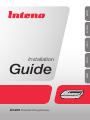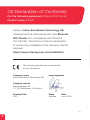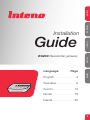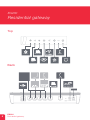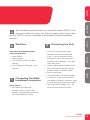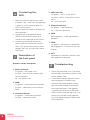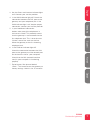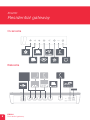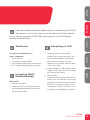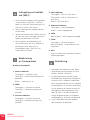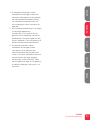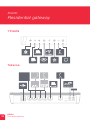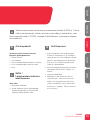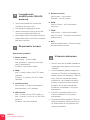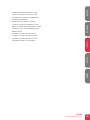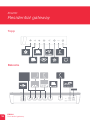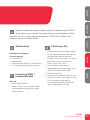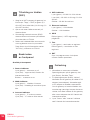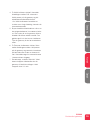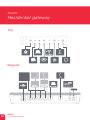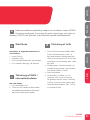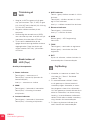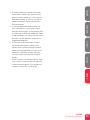1
English Svenska Suomi Norsk Dansk
Installation
Guide
EG200 Residential gateway
English Svenska Suomi Norsk Dansk

2
CE Declaration of Conformity
For the following equipment: Ethernet WiFi Router
Product name: EG200
The following manufacturer is responsible
for this declaration:
Company name
Inteno Broadband Technology AB
Company adress
Stensätravägen 13
127 39 Skärholmen, Stockholm
Position/Title
CEO
Legal signature
Place Date
Sweden xx/xx 2018
Hereby, Inteno Broadband Technology AB
declares that the radio equipment type Ethernet
WiFi Router is in compliance with Directive
2014/53/EU. The full text of the EU declaration
of conformity is available at the following internet
address:
https://www.intenogroup.com/red/EG200
1.0

3
English Svenska Suomi Norsk Dansk
Installation
Guide
Language Page
English ....................... 4
Svenska ..................... 8
Suomi ...................... 12
Norsk ....................... 16
Dansk ...................... 20
EG200 Residential gateway

4
EG200
Residential gateway
EG200
Residential gateway
EG200
Residential gateway
Top
Back
TELWANLAN1 LAN2 LAN3 LAN4
POWER ON/OFF
USB
2 4
3 5
68
7
1
INTERNETSTAT US
WAN
WIFI
TELE
EXT
WPS

5
English Svenska Suomi Norsk Dansk
Start Box
Check that the following items
are in the Start Box:
• Inteno EG200
• Power adapter
• RJ45 Network cable (red, large
contact)
• RJ11 Telephone cable (grey, small
contact)
Connecting the WAN/
broadband connection
Do as follows:
1. Shut down your computer.
2. Connect a RJ45 network cable
between your broadband outlet and
the EG200 WAN port (WAN).
Connecting the LAN
1. Connect a RJ45 network cable
between the EG200 network port
(LAN 1-4) and the network port on
the back or side of your computer. If
you have more computers, use LAN2,
LAN3 and LAN4.
2. Finally, plug the power adapter into an
electrical outlet and contact into the
modern where it is labeled “Power”
3. Start the computer.
4. The colored lights will blink for roughly
30 seconds. If you have connected
your gateway properly, the Status, WAN
and Internet lights will be a fixed green
color. See picture labeled “Top.” You
have now connected the EG200.
EG200
Residential gateway
This installation guide will help you install the Inteno EG200. Your
service provider will supply you with information about log in and
access. EG200 can be connected to an Ethernet based broadband
network.
a
b
c
d

6
Connecting the
WIFI
1. Make sure that the WIFI button (see il-
lustration ”Top”, 4 WiFi) on your gateway
is green (2.4 GHz active) or blue (2.4
and 5.0 GHz active).
2. Make a search for wireless networks on
your computer.
3. Compare the list of network names
(SSIDs) with the namn shown on a
sticker on the underside of the EG200.
4. Connect by double clicking on the
correct SSID and then enter the pass-
word. This can be found on the sticker
labeled ”WiFi key” on the under side of
the EG200.
Description of
the front panel
Graphics on the front panel
1. Status indicator
On (green) – the power is on
On (red) – start up error (contact your
service provider)
Off – the power is off
2. WAN
On (green) – connected to the network
On (red) – connection to the network
failed
3. Internet indicator
On (green) – connected to internet
On (red) – connection failed
4. WIFI indicator
On (green) – WiFi 2.4 Ghz active
On (blue) – WiFi 2.4 GHz and 5.0 GHz
active
Off – WIFI not active
5. Ethernet indicator
On (green) – LAN connected
Off – LAN not connected
6. WPS
Blinking (green) – WPS registration in
progress
7. TELE
On (green) – the terminal is registered
Blinking (green) – the terminal can not
register
8. EXT
Controlled via software, function varies
from operator to operator
Troubleshooting
1. Check that the power is on. The power
indicator light should be on (Status). See
picture labeled “Top”
2. Is the power indicator light off? Check
that the gateway is properly con-
nected to the power adapter. Check
that the power adapter is connected
to an electrical outlet. If the gateway
is properly connected to an electrical
outlet, a power indicator light that is still
not on may indicate a faulty gateway
or a faulty power adapter. Contact your
service provider.
g
f
EG200
Residential gateway
EG200
Residential gateway
e

7
English Svenska Suomi Norsk Dansk
3. Are the Status and Internet indicator lights
red? Contact your service provider.
4. Is the WAN indicator light off? Check the
connection between the DSL port on the
gateway and your telephone jack. If the
WAN indicator light is off, despite proper
connection, contact your service provider.
5. Is your broadband connection
broken when one of the telephones in
the house is lifted? This probably means
that the gateway is not connected to the
first telephone jack. This is also the case
if there is excessive static on the line.
Move the gateway to the first incoming
telephone jack.
6. Is the Ethernet indicator light off?
Check the connection between the LAN
port on the gateway and the network port
on the back or side of your computer.
Check that the NIC (network interface
card) in your computer is functioning
properly.
7. Reset button. See picture labeled
“Back.” This button resets the gateway to
factory settings. Hold it in for 10 seconds.
EG200
Residential gateway

8
EG200
Residential gateway
EG200
Residential gateway
EG200
Residential gateway
Ovansida
Baksida
TELWANLAN1 LAN2 LAN3 LAN4
POWER ON/OFF
USB
2 4
3 5
68
7
1
INTERNETSTAT US
WAN
WIFI
TELE
EXT
WPS

9
English Svenska Suomi Norsk Dansk
EG200
Residential gateway
Startboxen
Kontrollera att följande finns
med i startboxen:
• Inteno EG200
• DC-adapter (strömadapter)
• RJ45 Nätverkskabel (röd) (stor kontakt)
• RJ11 Telefonkabel (grå) (liten kontakt)
Inkoppling WAN/
Bredbandsuttag
Gör så här:
1. Stäng av din dator.
2. Koppla en RJ45 nätverkskabel mellan
ditt bredbandsuttag och EG200 WAN-
kontakt märkt WAN.
Inkoppling av LAN
1. Koppla en RJ45 nätverkskabel
mellan EG200 nätverkskontakt LAN1
och nätverkskontakten på baksidan
eller sidan av din dator. Finns fler
datorer än en, används därefter LAN2,
LAN3 samt LAN4.
2. Koppla slutligen in strömadapter till elut-
taget och den andra änden i kontakten
på EG200 märkt Power.
3. Starta datorn.
4. Lamporna på din gateway kommer att
blinka i cirka 30 sekunder. Har du gjort
allting rätt så kommer lamporna Power
och DSL lysa med fast grönt sken på
din gateway, se bild ”Ovansida”. Du är
nu färdig med inkopplingen av EG200.
Den här installationsguiden hjälper dig att installera Inteno EG200.
Information om hur du loggar in och får åtkomst till dina tjänster
får du från din operatör. EG200 kan dels kopplas in till ett Ethernet-
baserat bredbandsnät.
a
b d
c

10
EG200
Residential gateway
EG200
Residential gateway
Inkoppling av trådlöst
nät (WiFi)
1. Se till att WiFi-knappen på din gateway
(se illustration ”Ovansida”, 4 WiFi) är
grön (2,4 GHz WiFi aktivt) eller blå (2,4
GHz och 5,0 GHz WiFi aktivt).
2. Gör en sökning efter trådlösa nätverk
på din dator.
3. Jämför de nätverksnamn (SSID) som du
får fram med det som anges
på klister-
lappen på undersidan av EG200.
4. Anslut genom att dubbelklicka på
rätt nätverksamn och skriv därefter in
lösenordet. Detta hittar du på
klisterlappen märkt ”WiFI key” på
undersidan av EG200.
Beskrivning
av frontpanelen
Grafik på frontpanel:
1. Status-indikator
Tänd (grön) – strömmen är på
Tänd (röd) – uppstartsfel (kontakta din
operatör)
Släckt – strömmen är av
2. WAN
Tänd (grön) – ansluten till internet
Tänd (röd) – internetanslutning miss-
lyckades
3. Internet-indikator
Tänd (grön) – ansluten till internet
Tänd (röd) – internetanslutning miss-
lyckades
4. WiFi-indikator
Tänd (grön) – WiFi 2.4 GHz aktivt
Tänd (blåd) – WiFi 2.4 GHz och 5.0
GHz aktivt
Släckt – WiFi inte aktivt
5. Ethernet-indikator
Tänd (grön) – LAN uppkopplad
Släckt – LAN ej uppkopplad
6. WPS
Blinkar (grön) – WPS-registrering pågår
7. TELE
Tänd (grön) – terminal ansluten
Blinkande (grön) – terminalen kan inte
registreras
8. EXT
Styrs via mjukvaran, funktionen varierar
mellan operatörer.
Felsökning
1. Kontrollera att strömmen är på. Spän-
ningslampan på din gateway ska lysa
(Power). Se bild ”Ovansida”.
2. Är spänningslampan (Power) släckt?
Kontrollera om din gateway verkligen är
ansluten till DC- adaptern (strömadap-
tern). Kontrollera också att DC-adaptern
(strömadaptern) är ansluten i ett eluttag.
Om din gateway är korrekt ansluten till
eluttaget och spänningslampan trots
detta är släckt, kan detta indikera ett
trasigt din gateway eller DC-adaptern
(strömadaptern). Kontakta din operatör.
3. Lyser Power eller Internet indikatorn
rött? Kontakta din operatör.
e
g
f

11
English Svenska Suomi Norsk Dansk
EG200
Residential gateway
4. Är Broadband-indikatorn släckt?
Kontrollera anslutningen mellan DSL
alternativt WAN-porten på din gateway
och ditt telefonjack/bredbandsuttag.
Om Broadband-indikatorn trots kor-
rekt inkoppling är släckt, kontakta din
operatör.
5. Bryts bredbandsförbindelsen när någon
av de övriga telefonerna i
hushållet lyfts? Det tyder på att din
gateway inte är inkopplad i det första
telefonjacket. Detsamma gäller om det
brusar i telefonen. Flytta din gateway till
de första inkommande telefonjacket.
6. Är Ethernet-indikatorn släckt?
Kontrollera anslutningen mellan
LAN-porten på din gateway och
nätverkskontakten på baksidan eller
sidan av din dator. Kontrollera också att
nätverkskortet i din dator fungerar.
7. Resetknapp, se bild ”Baksida”. Med
denna knapp återställer du din gateway
till fabriksinställningar. Håll intryckt i 10
sekunder.

12
EG200
Residential gateway
EG200
Residential gateway
EG200
Residential gateway
Takaosa
Ylhäältä
TELWANLAN1 LAN2 LAN3 LAN4
POWER ON/OFF
USB
2 4
3 5
68
7
1
INTERNETSTAT US
WAN
WIFI
TELE
EXT
WPS

13
English Svenska Suomi Norsk Dansk
EG200
Residential gateway
Aloituspaketti
Tarkasta, että seuraavat tavarat
löytyvät aloituspaketista:
• Inteno EG200
• DC-adapteri
• RJ45 verkkokaapeli (valkoinen, iso liitin)
• RJ11 puhelinkaapeli (harmaa, pieni
• liitin)
WAN /
Laajakaistanulostulon
asentaminen
Teen näin:
1. Sammuta tietokone
2. Kytke valkoinen RJ45 verkkokaapeli
laajakaistaulostulon ja EG200 WAN
(merkitty WAN)-liittimen väliin.
LAN Asennus
1. Kytke valkoinen RJ45 verkkokaapeli
EG200:n LAN-porttiin (1-4) ja tietoko-
neen takana tai sivussa olevaan verkko-
porttiin. Jos tietokoneita on enemmän
kuin yksi, niin voidaan käyttää LAN2,
LAN3 ja LAN4 portteja.
2. Kytke virtalähde pistorasiaan ja yhdistä
sen toinen pää EG200:n ’Power’ -liit-
timeen.
3. Käynnistä tietokone
4. Modeemin valot vilkkuvat noin 30
sekunnin ajan. Asennus on mennyt
oikein, kun virtakytkimen valo syttyy
ja DSL modeemiin syttyy vihreä valo,
katso kuva ’Ylhäältä’. EG200 asennus
on nyt valmis.
Tämä asennusohje auttaa sinua asentamaan Inteno EG200:n. Tietoa
siitä kuinka kirjaudut sisään ja kuinka saat pääsyn palveluihin, saat
sinun operaattoriltasi. EG200 voidaan liittää Ethernet -pohjaiseen laajaka-
ista verkkoon.
a
b
c
d

14
EG200
Residential gateway
EG200
Residential gateway
Langattoman
dataliittymän (WLAN)
asennus
1. Tarkasta etupaneelista, että WLAN-
painike on asennossa ON
2. Hae koneesta langattomat verkot
3. Vertaa hakulistaa EG200:n takana ole-
vasta tarrasta löytyvään SSID:hen.
4. Kytke oikea SSID kaksoisklikkauksella ja
kirjoita WPA merkissä EG200:n takapuo-
lella oleva salasana.
Etupaneelin kuvaus
Etupaneelin grafiikka
1. Status osoitin
Valo (vihreä) - virta on päällä.
Valo (punainen) - käynnistysvirhe (ota
yhteys operaattoriin)
Pimeänä- virta on pois päältä.
2. WAN
Valo - (vihreä) kytketty DSL/ETH-WAN
verkkoon
Pimeänä - Ei kytketty DSL/ETH-WAN
verkkoon
3. Internet osoitin
Valo (vihreä)- IP osoite vastaanotettu
Valo (punainen)- ei IP osoitetta
4. WiFi osoitin
Valo - (vihreä) 2.4 Ghz WiFi käytössä
Valo - (sininen) 5.0 Ghz ja 2.4 Ghz WiFit
käytössä
Pimeänä - WLAN ei käytössä
5. Ethernet osoitin
Valo (vihreä) - LAN kytketty
Pimeänä - LAN ei kytketty
6. WPS
Vilkkuu (vihreä) - WPS rekisteröinti
käynnissä
7. TELE
Valo (vihreä) - Puhelintili rekisteröity
Vilkkuu (vihreä) - Puhelintilin rekisteröinti
epäonnistunut
8. EXT
Hallitaan ohjelmistossa. Toiminto vaihte-
lee operaattorin mukaan.
Virheiden etsiminen
1. Tarkista, että virta on päällä. Modeemin
virtalamppu palaa (power). Katso kuva
”Ylhäältä”.
2. Onko virtalähteen (power) lamppu on
sammunut? Tarkasta, että modeemi on
todella kytketty DC-adapteriin. Tarkasta
myös, että DC-adapteri on kytketty
pistorasiaan. Jos modeemi on oikein
kytketty ja powerin lamppu kuitenkin
pimeänä, voi se viitata rikkinäiseen
modeemiin tai adapteriin. Ota yhteys
operaattoriin.
3. Punainen valo palaa powerissa tai
Internet osoittimessa? Ota yhteys
operaattoriin.
4. Onko WAN osoitin pimeänä? Tarkasta
WAN ja modeemin väliset kytkennät ja
jos WAN-osoitin on silti pimeänä, ota
yhteys operaattoriin.
f
g
e

15
English Svenska Suomi Norsk Dansk
EG200
Residential gateway
5. Katkeaako laajakaista yhteys puhe-
linlinjan avautuessa? Tarkasta, että
modeemi on kytketty ensimmäiseen
puhelinpistokkeeseen.
6. Onko Ethernet-osoitin pimeänä?
Tarkasta kytkennät modeemin LAN-
portin ja tietokoneen verkkokortin välillä.
Tarkasta myös, että tietokoneen verk-
kokortti toimii.
7. Resetointi painike, katso kuvasta
”takaosa”. Tämä painike palauttaa
modeemiin tehdasasetukset. Pidä
painiketta alhaalla n.10 sekuntia.

16
EG200
Residential gateway
EG200
Residential gateway
EG200
Residential gateway
Topp
Bakside
TELWANLAN1 LAN2 LAN3 LAN4
POWER ON/OFF
USB
2 4
3 5
68
7
1
INTERNETSTAT US
WAN
WIFI
TELE
EXT
WPS

17
English Svenska Suomi Norsk Dansk
EG200
Residential gateway
Startboksen
Kontrollere at følgende
er med i boksen:
• Inteno EG200
• Strømadapter
• RJ45 Nettverkskabel (hvit, stor kontakt)
• RJ11 Telefonkabel (grå, liten kontakt)
Innkobling WAN /
bredbåndsuttak
Gjør slik:
1. Slå av datamaskinen.
2. Koble en RJ45 nettverkskabel mellom
ditt bredbåndsuttak og EG200 WAN-
kontakt (WAN).
Tilkobling LAN
1. Koble en RJ45 nettverkskabel mellom
EG200 nettverkskontakt LAN1 og nett-
verkskontakten på baksiden eller
på siden av din datamaskin. Hvis du har
flere datamaskiner, bruk deretter
LAN2, LAN 3 samt LAN 4.
2. Til slutt kobles strømadapter til
vegguttaket og den andre enden i kon-
takten på EG200 merket Power.
3. Start datamaskinen.
4. Lampene på din gateway kommer til å
blinke i ca 30 sek. Har du gjort alt riktig
så skal lampene Power og DSL
lyse grønt på din gateway. Se bilde
”topp”. Koblingen er nå utført.
Denne installasjonsguiden hjelper deg å installere Inteno EG200.
Informasjon om hvordan du logger deg på og får tilgang til dine
tjenester, får du fra din internettleverandør. EG200 kan kobles til et
Ethernet-basert bredbåndsnett.
a
b
c
d

18
EG200
Residential gateway
EG200
Residential gateway
Tilkobling av trådløs
(WiFi)
1. Sørg for at WiFi-knappen på gateway (se
illustrasjon ”Topp”, 4 WiFi) er grønn (2,4
GHz WiFi aktiv) eller blått (2,4 GHz og 5,0
GHz WiFi aktivert).
2. Gjør et søk etter trådløse nettverk på
datamaskinen.
3. Sammenlign nettverksnavnen (SSID) i
datamaskinen med namnet på etiketten
på undersiden av EG200.
4. Koble ved å dobbeltklikke rett nett verks-
navn og deretter taste inn passordet.
Dette finner du på klistremerke merket
”WiFi Key” på bunnen av EG200.
Beskrivelse
av frontpanel
Grafikk på frontpanel:
1. Status-indikator
Lyser (grønn) – strømmen er på
Lyser (rød) – oppstartsfeil, kontakt din
internettleverandør
Slukket – strømmen er av
2. WAN-indikator
Lyser (grønn) – tilkoblet til internet
Lyser (rød) – tilkobling til nettverket lyktes
ikke
3. Internet-indikator
Lyser (grønn) – IP-adresse mottatt
Lyser (rød) – IP-adresse ikke mottatt
4. WiFi-indikator
Lyser (grønn) – WLAN 2.4 GHz aktivert
Lyser (blå) – WLAN 2.4 GHz og 5.0 GHz
aktivert
Slukket – WLAN ikke aktivert
5. Ethernet-indikator
Lyser (grønn) – LAN tilkoblet
Slukket – LAN frakoblet
6. WPS
Blinker (grønn) – WPS-registrering
pågående
7. Tele
Lyser (grønn) – terminalen er registrert
Blinker (grønn) – terminalen er ikke
registrert
8. EXT
Styrt via programvaren, funksjonen
varierer mellom operatører.
Feilsøking
1. Kontrollere at strømmen er tilkoblet.
Spenningslampen på din gateway skal
lyse (Status). Se bilde ”Topp”
2. Er spenningslampen (Status) slukket?
Kontroller om din gateway er koblet til DC
adapter (strømadapter). Kontroller også
at DC adapter er tilkoblet strømuttaket.
Om din gateway er korrekt tilkoblet strø-
muttaket og spennings-lampen fortsatt er
slukket, kan dette indikere at din gateway
eller strøm-adapteret har feil. Kontakt din
internettleverandør.
3. Lyser ”Status” eller ”Internet” indikator
rødt? Kontakt din internettleverandør.
e
g
f

19
English Svenska Suomi Norsk Dansk
EG200
Residential gateway
4. Er WAN indikator slukket? Kontroller
tilkoblingen mellom DSL alternativt
WAN-porten på din gateway og din
telefonkontakt/bredbåndsuttak.
Om WAN indikatoren fremdeles er
slukket tross riktig tilkobling, kontakt din
internettleverandør.
5. Brytes bredbåndsforbindelsen når en av
de øvrige telefonene i husværet er løftet
av? Det tyder på at din gateway ikke er
tilkoblet det første telefon-uttaket. Det
gjelder også hvis det bruser i telefonen.
Flytt din gateway til det første telefonut-
taket.
6. Er Ethernet-indikatoren slukket? Kon-
troller tilkoblingen mellom LAN porten
på din gateway og nettverks-kontakten
på baksiden eller siden av datamaski-
nen. Kontrollere også at nettverkskortet
i datamaskinen fungerer.
7. Resetknapp, se bilde ”Bakside”. Med
denne knappen tilbakestiller du din
gateway til fabrikkinnstilingen. Hold
knappen inne i 10 sek.

20
EG200
Residential gateway
EG200
Residential gateway
EG200
Residential gateway
Top
Bagside
TELWANLAN1 LAN2 LAN3 LAN4
POWER ON/OFF
USB
2 4
3 5
68
7
1
INTERNETSTAT US
WAN
WIFI
TELE
EXT
WPS
Sidan laddas ...
Sidan laddas ...
Sidan laddas ...
Sidan laddas ...
-
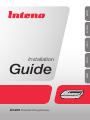 1
1
-
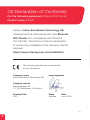 2
2
-
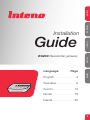 3
3
-
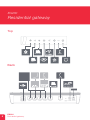 4
4
-
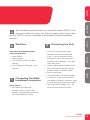 5
5
-
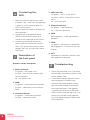 6
6
-
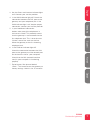 7
7
-
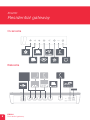 8
8
-
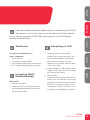 9
9
-
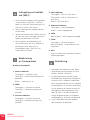 10
10
-
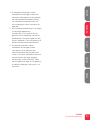 11
11
-
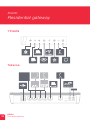 12
12
-
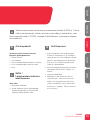 13
13
-
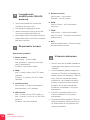 14
14
-
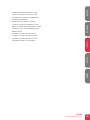 15
15
-
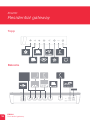 16
16
-
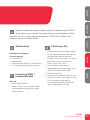 17
17
-
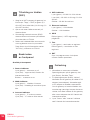 18
18
-
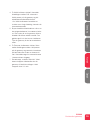 19
19
-
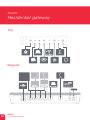 20
20
-
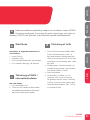 21
21
-
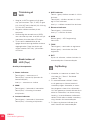 22
22
-
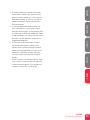 23
23
-
 24
24
på andra språk
- English: Inteno EG200 Installation guide
- dansk: Inteno EG200 Installationsvejledning
- suomi: Inteno EG200 Asennusohje